在日常使用电脑的过程中,你可能会发现网页加载速度变慢,或者网站上的图片和视频不正常显示。这可能是由于你的google浏览器缓存数据过多导致的。缓存虽然能够提高浏览体验,但是随着时间的推移,它也可能积累大量不再需要的数据,占用宝贵的硬盘空间。因此,定期清理缓存就显得尤为重要了。
在开始之前,先了解一下什么是缓存。简单来说,缓存就是浏览器存储的一份网页副本,当你再次访问这个网页时,浏览器会优先读取本地的副本,而不是重新从服务器获取数据。这样可以大大加快页面的加载速度。然而,当这些缓存数据变得陈旧或错误时,可能会影响你的浏览体验,这时候就需要清理缓存了。
1. 打开google浏览器:首先,确保你已经打开了google浏览器。如果你还没有安装,可以从官网下载并安装最新版本的chrome浏览器。
2. 进入设置页面:点击右上角的三个点(菜单按钮),然后选择“设置”选项。这将带你进入浏览器的基本设置页面。
3. 打开高级设置:在设置页面的底部,找到并点击“高级”链接,以展开更多高级设置选项。
4. 清理浏览数据:在“隐私和安全”部分,找到“清除浏览数据”选项,点击它。这将弹出一个新的窗口,让你选择要清除的数据类型以及时间范围。
5. 选择数据类型:在新窗口中,勾选“缓存图像和文件”复选框。你还可以根据需要选择其他数据类型,如cookies和站点数据、历史记录等。
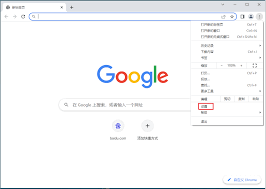
6. 指定时间范围:选择一个合适的时间范围,例如“过去一小时”、“过去一天”或“所有时间”。通常情况下,“过去一小时”或“过去一天”就足够了,除非你想要彻底清理所有的缓存数据。
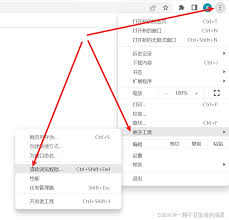
7. 执行清理操作:点击“清除数据”按钮,等待几秒钟,直到清理过程完成。完成后,你可以关闭设置页面,继续正常使用浏览器。
通过以上步骤,你就可以有效地清理google浏览器中的缓存数据,从而提升网页加载速度和改善浏览体验。记住,定期进行这样的清理工作对于保持浏览器的良好运行状态是非常有帮助的。
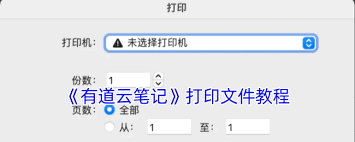
在日常生活中,我们经常需要将有道云笔记中的内容打印出来,以便于学习、工作或分享。有道云笔记提供了多种打印方式,让我们能够更方便地获取所需信息。本文将从多个角度探讨如何使用有道云笔记打印功能,帮助您轻松实现笔记打印。一、通过电脑端打印对于经常使用电脑工作的用户来
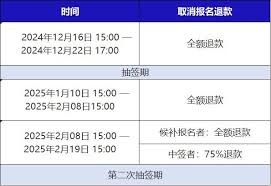
在参加马拉马拉举办的各类跑步活动之前,你可能对退款政策有所疑问。本文将帮助你全面了解如何申请退款,以及退款过程中需要注意的事项。什么是马拉马拉活动?马拉马拉是一个专注于组织各种跑步赛事和活动的品牌,其举办的比赛种类繁多,包括但不限于马拉松、半程马拉松等。参加这
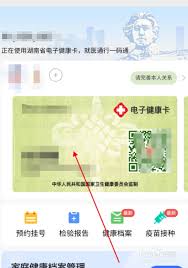
在日常生活中,为了方便家人出行和健康管理,我们可能会将家人的健康码绑定在自己的手机上。然而,当需要解绑这些家庭成员的健康码时,可能会有些用户感到困惑。本文将详细介绍如何在支付宝和微信中解绑健康码家庭码。一、在支付宝中解绑健康码家庭码1.打开支付宝首先,在你的手
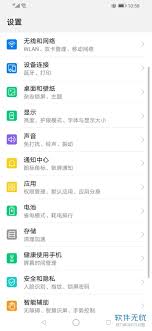
在使用荣耀手机的过程中,有时候我们可能会不小心将桌面布局锁定,导致无法自由移动和调整桌面图标。别担心,解除这个锁定其实很简单,只需按照以下步骤操作即可。一、进入设置界面首先,打开你的荣耀手机,从主屏幕找到并点击“设置”图标,这个图标通常是一个齿轮形状。进入设置
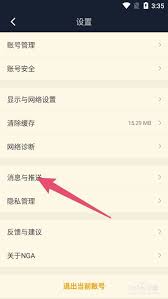
在使用nga(nga玩家社区)时,为了保持一个更加专注和不被打扰的浏览体验,了解如何关闭消息通知显得尤为重要。本文将详细介绍如何在nga上关闭各类消息通知,帮助你更好地管理你的通知设置。一、登录nga账号首先,确保你已经登录到你的nga账号。如果你尚未登录,访

对于许多学习者来说,小黑课堂app是一个非常实用的学习工具。它提供了丰富的学习资源和多种学习模式,帮助用户更高效地掌握知识。然而,有些用户可能对其中的“背题模式”不太了解,不知道如何开启或使用。本文将详细介绍如何在小黑课堂app中找到并使用背题模式。第一步:登